2. Conception Assistée par Ordinateur (CAO)#
2.1 Outils utilisés#
Inkscape#
Inkscape est un logiciel de dessin vectoriel qui vous permet de créer des illustrations, des diagrammes, des logos, des graphiques, des cartes, etc.
Une image vectorielle (ou image en mode trait), en informatique, est une image numérique composée d’objets géométriques individuels, des primitives géométriques (segments de droite, arcs de cercle, courbes de Bézier, polygones, etc.), définis chacun par différents attributs (forme, position, couleur, remplissage, visibilité, etc.) et auxquels on peut appliquer différentes transformations (homothéties, similitude, rotations, écrasement, mise à l’échelle, extrusion, inclinaison, effet miroir, dégradé de formes, morphage, symétrie, translation, interpolation, coniques ou bien les formes de révolution). Elle se différencie en cela des images matricielles (ou images bitmap), qui sont constituées de pixels.
Il possède une interface utilisateur intuitive qui facilite la création de graphiques vectoriels à partir de zéro ou la modification de fichiers. Il offre une variété d’outils de dessin, notamment formes de base, lignes, outils de texte, outils de remplissage et de contour.
OpenSCAD#
Openscad est un logiciel gratuit et facilement accessible de modélisation 3D, qui est simple d’utilisation pour des formes relativements basiques, tout en permettant une utilisation avancée à l’aides des fonctions mathématiques (+,-,/,*,exp,log, cos,sin,…), des boucles, des conditions, etc. Ces fonctions sont résumées sur ce site. En résumé, il assemble des formes simples à partir de lignes de commande ce qui permet de construire un large pannel de formes en 3D plus ou moins complexe. Pour vous familiariser avec cet outils, regarder cette vidéo d’introduction à OpenSCAD.
Un autre logiciel également gratuit de modélisation 3D est Freecad. Comme j’ai tout de suite accroché avec OpenSCAD je n’ai pas pris le temps d’explorer ce logiciel et de le comparer avec OpenSCAD, mais il ne faut pas hésiter à l’essayer et à choisir celui que l’on préfère! Ici le lien pour télécharger Freecad gratuitement.
Compliant mechanism#
Les “mécanismes flexibles” en français, sont des éléments de construction, de divers degrés de complexité, qui remplissent avant tout une fonction cinématique en utilisant le principe physique de l’élasticité de la matière. Ils sont un bon moyen de remplacer des méchanismes constitués de plusieurs pièces articulées, qui peuvent avoir des désavantages comme l’usure causée par le frottement entre les pièces.
Ce type de mécanisme est utilisé depuis de nombreuses années, l’arc à flèche étant un bon exemple de preuve de son ancienneté. Son utilisation actuelle est néanmoins beaucoup plus vaste, on l’utilise par exemple dans la robotique.
2.2. Modéliser paramétriquement certains FlexLinks à l’aide d’un logiciel de CAO 3D#
La première étape est de choisir le logiciel approprié, je vais ici utilisé le logiciel Openscad cité ci-dessus.
Dans le but de facilité les modifications futures de notre objet 3D, nous allons définir des paramètres en début de code.
//parameters
radius_part = 2;
radius_hole = 1;
height = 6;
distance_cylinder = 4;
distance_part = 10;
2.3. Montrer comment vous l’avez fait avec des captures d’écran de mots/images#
module doublecylinder(height,radius,distance_cylinder)
{
distance = distance_cylinder;
//create two cylinders
union(){
cylinder(h=height,r=radius,center=true);
translate([distance,0,0])cylinder(h=height,r=radius,center=true);
}
}
doublecylinder(height,radius_part,distance_cylinder);
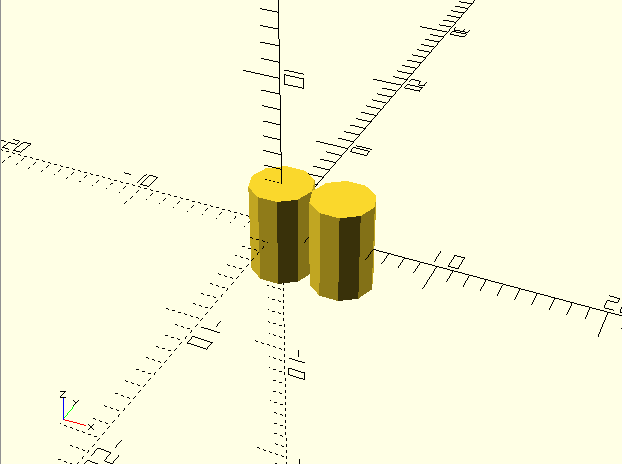
module largecylinder(height,radius,distance_cylinder)
{
//hull the two cylinders
hull(){
doublecylinder(height,radius,distance_cylinder);
}
}
largecylinder(height,radius_part,distance_cylinder);
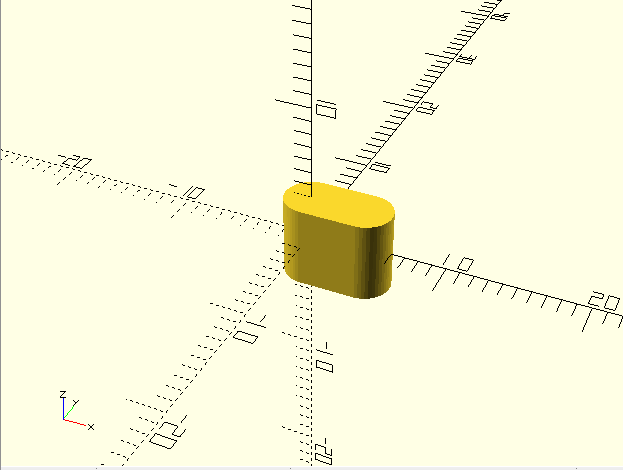
module part(height,radius_part,radius_hole,distance_cylinder)
{
//remove the two cylinders to have holes
difference(){
largecylinder(height,radius_part,distance_cylinder);
doublecylinder(height,radius_hole,distance_cylinder);
}
}
part(height,radius_part,radius_hole,distance_cylinder);
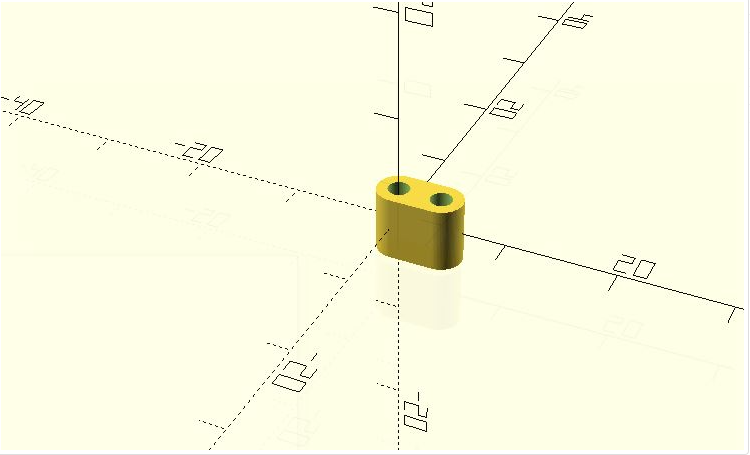
translate([distance_part,0,0])part(height,radius_part,radius_hole,distance_cylinder);
translate([5.5,-0.25,-3])cube([distance_part-6.5, 0.5, height]);
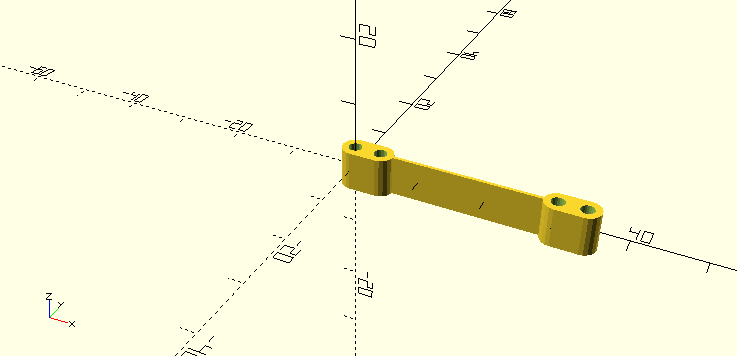
J’ai fais le choix de mettre ici directement les valeurs adéquates à la taille de l’objet souhaitée, mais il est toujours possible de d’adapter son code avec des paramètres en plus pour faciliter les modifications de dimensions par la suite.
2.4. Inclure vos fichiers de conception originaux#
Voici le code que j’ai utilisé pour réaliser mon compliant mecanism.
Je n’ai pas réussi à mettre un lien qui ouvre le fichier, mais j’ai mis toute les informations dans le code.
2.5. Inclure la licence CC à votre travail#
Pour permettre à d’autres personne d’utiliser notre travail, il faut y mettre une creative licence. Il en existe différentes options:
| Options | Signification |
|---|---|
| BY | Credit must be given to the creator |
| SA | Adaptations must be shared under the same terms |
| NC | Only noncommercial uses of the work are permitted |
| ND | No derivatives or adaptations of the work are permitted |
Il existe différent type de licences :
- CC BY
- CC BY-SA
- CC BY-NY
- CC-NC-SA
- CC BY-ND
- CC BY-NC-ND
2.6. Documenter la façon dont vous avez utilisé le travail d’autres personnes et a accordé le crédit approprié pour compléter votre kit#
La base de mon code étant reprise de celle d’une ancienne élève du Fablab, j’ai accordé le crédit à son travail étant donné que le type de licence choisi était CC-BY-SA. J’ai donc commencé mon code par:
// File : Flexlinks_module2.scad
// Author : Pauline Mackelbert
// Last modified : 2 novembre 2023 by Timo Pambou
// License : Creative Commons Attribution-ShareAlike 4.0 International [CC BY-SA 4.0](https://creativecommons.org/licenses/by-sa/4.0/)
Dans un cas plus général ou j’ai crée à partir de rien un nouveau fichier, j’aurai du noté
// File : *nom du fichier*
// Author : Timo Pambou
// Date : *date*
// Licence : *type de licence + lien*